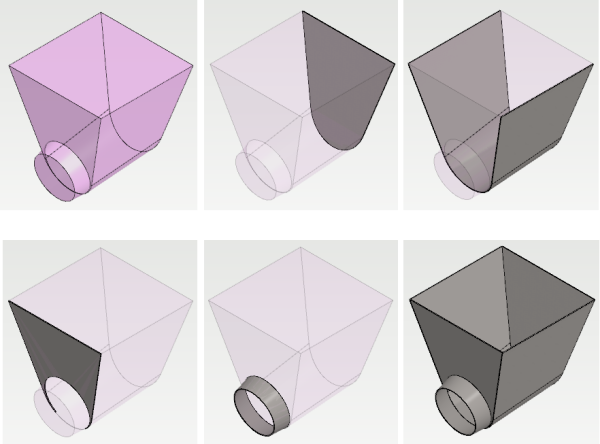Kopioi pintoja
Yleistä
- Voit kopioida osamallin oman pinnan uudeksi pinnaksi.
- Kun muokkaat osaa kokoonpanossa, voit kopioida toisen osan pintoja aktiiviin osamalliin.
- Voit vaihtaa pinnan suunnan vastakkaiseksi alkuperäiseen pintaan nähden.
- Voit liittää kopioidun pinnan aikaisempiin pintoihin.
- Voit poistaa osan alkuperäisen geometria, jos kopiot pintaa osasta itsestään.
- Voit muuttaa pinnan tilavuusmalliksi, jos kopioit pintaa kokoonpanon toisesta osasta.
- Kun kopioit toisen osan pintoja kokoonpanossa, kopioiduilla pinnoilla on ulkoinen
referenssi alkuperäisiin pintoihin.
- Kun alkuperäisen osan pinta muuttuu, kopioitu pinta muuttuu myös.
 Jos
kopioit pinnan tilavuusmalliin, malli muuttuu automaattisesti pintamalliksi.
Jos
kopioit pinnan tilavuusmalliin, malli muuttuu automaattisesti pintamalliksi.
Kopio pintoja
- Valitse valintanauhan toiminto Osa | Pinnat
 Kopioi pinta
Kopioi pinta - Valitse pintoja ja tangentiaalisia pintaketjuja.
- Jos haluat valita tangentiaalisen pintaketjun siten, että osoitat vain yhden pinnan,
valitse aputoiminto
 Tangentiaalisen pintaketjun haku.
Tangentiaalisen pintaketjun haku.
- Jos haluat valita tangentiaalisen pintaketjun siten, että osoitat vain yhden pinnan,
valitse aputoiminto
- Valitse Valmis (Valmis = V-näppäin, hiiren keskinäppäin tai
tilannekohtainen toiminto
 OK
OK- Ohjelma avaa keskusteluikkunan Pinnan kopiointi.
- Määritä Pinnan kopioinnin tiedot
keskusteluikkunassa.
- Määritä kopioidun pinnan offset-arvo alkuperäisestä pinnasta.
- Valitse pinnan lisäyksen suunta:
- Sisäpuolelle Sisään tai
- Ulkopuolelle Ulos valittuihin pintoihin nähden.
- Voit vaihtaa kopioidun pinnan suunnan vastakkaiseksi alkuperäiseen pintaan nähden
valitsemalla
 Pinnan suunnan vaihto.
Pinnan suunnan vaihto. - Jos valitset
 Poista alkuperäinen geometria, malliin
jäävät vain kopioidut pinnat.
Poista alkuperäinen geometria, malliin
jäävät vain kopioidut pinnat.- Tämä on käytettävissä vain, jos kopioit osan omaa pintaa.
- Voit peilata pinnan kopioinnissa syntyvät pinnat valitsemalla
 Peilaus.
Peilaus. - Osoita peilaustaso mallista.
- Elementtien luetteloon ilmestyy Peilaustaso, ellei peilaustasoa ole aikaisemmin osoitettu.
- Jos olet mallintamassa uutta osaa kokoonpanossa, voit mallintaa suoraan
ohutlevytyyppisen osan valitsemalla ominaisuuden
 Tilavuusmalliksi.
Tilavuusmalliksi. - Kun hyväksyt tiedot, avautuu Pintaketjun offset -tiedot.
- Tässä keskusteluikkunassa voit määrittää ohutlevyn paksuuden kohdassa Arvo.
- Painikkeella Lisää voit vielä lisätä kopioitavia pintoja.
- Painikkeella Vaihda voit vaihtaa valitun pinnan toiseksi pinnaksi.
- Painikkeella Poista voit poistaa valitun pinnan.
- Esikatsele keskusteluikkunan Käytä-painikkeella. Tarvittaessa voit vielä muokata piirteen tietoja.
- Valitse OK.
Kopioi valittu pinta
Toiminto on käytettävissä vain, kun olet valinnut osamallin omia pintoja.
- Valitse pinta tai pintoja.
- Tilannekohtainen toiminto
 Pinnat >
Pinnat >  Kopioi.
Kopioi.- Ohjelma avaa keskusteluikkunan Pinnan kopiointi.
- Jatka kuten edellä, kohdat 4...5.
Esimerkki 1
- Pinta on kopioitu peilaamalla se aputason avulla.

Esimerkki 2
Pinnan kopiointia on käytetty ohutlevyosien luonnissa.
- Kokoonpanossa on jigi-osa (vaalean punainen).
- Kokoonpanoon on luotu neljä uutta osaa, joihin on kopioitu pinta tai tangentiaalinen pintakelju, josta sitten on tehty ohutlevy.